不要になった古いコンピューターを処分したり、デバイスをアップグレードしたりする際に、多くの人が共通の疑問に直面するでしょう。「古いハードドライブは安全に売却できるのだろうか?」特に、写真、動画、仕事用ファイル、アカウント情報、さらには閲覧履歴といった個人データが含まれていることが多い機械式ハードドライブ(HDD)やソリッドステートドライブ(SSD)は、適切に扱われなければ、他人にデータを復元され、深刻なプライバシー侵害につながる可能性があります。では、中古のハードドライブを売却するのは安全なのでしょうか?中古ハードドライブは本当に安全なのでしょうか?
中古ハードドライブを安全に販売できるように、このガイドでは潜在的なリスクを分析し、安全なデータ消去方法を示し、実用的な販売のヒントを紹介します。
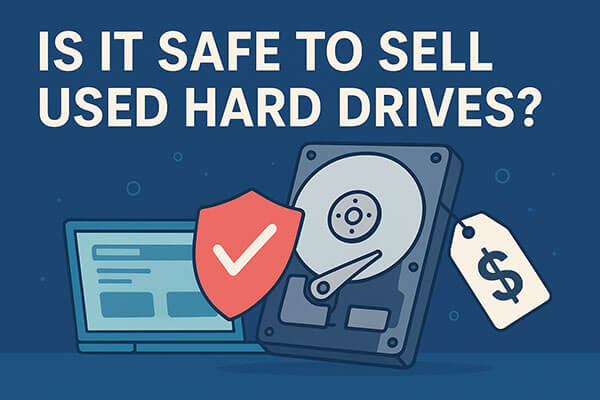
徹底的なデータ消去を行わずに中古ハードドライブを販売することはリスクを伴います。通常のファイル削除やフォーマットでは、データが「上書き可能」とマークされるだけですが、実際には、一部のデータは復元ツールを使えば簡単に復元できる場合があります。
潜在的なリスクは次のとおりです:
したがって、中古ハードドライブを売却する前に、徹底的なデータ消去を行うことが重要です。次に、データ消去のいくつかの方法を詳しく説明し、それぞれのセキュリティレベルについて説明します。
ハードドライブを廃棄する前に何をすべきでしょうか?他の作業に進む前に、必ず保存しておきたいデータを完全にバックアップしてください。消去プロセスが開始されると、元に戻すことはできません。
ハードドライブの徹底的な消去の核心は、データをいかなる復旧ソフトウェアでも復元できないように、回復不可能にすることです。以下に、一般的かつ効果的な3つの方法をご紹介します。
あらゆる方法の中で、専門のデータ消去ツールを使用するのが最も安全で徹底的なアプローチです。Coolmuster Data Erasureまさにそのようなツールの一つです。複数の上書き技術を用いてハードドライブからデータを完全に消去するため、専門の復元ソフトウェアでさえも復元できません。ハードドライブを売却する際にプライバシー漏洩が懸念される場合は、Coolmuster Data Erasureを強くお勧めします。その消去メカニズムはシステム内蔵のフォーマット機能よりもはるかに堅牢であり、完全なデータ消去を実現する最も信頼性の高い方法です。
Coolmusterデータ消去の主な機能:
Coolmuster Data Erasureを使って、使用済みのハードドライブを安全に消去するにはどうすればよいですか?手順は以下のとおりです。
01 Windows PCにツールをダウンロードして起動します。メインインターフェースで「ドライブワイパー」モードを選択し、「クイック消去」または「ディープ消去」のいずれかの消去レベルを選択して続行します。

02次に、消去するハードドライブを選択し、「今すぐ消去」ボタンをクリックしてプロセスを開始します。

03プロンプトが表示されたら、選択内容を確認します。選択したドライブ上のすべてのデータが消去されるため、重要なデータは必ずバックアップしてください。

ビデオチュートリアル:
Windowsの「このPCを初期状態に戻す」機能も、ハードドライブの内容をある程度消去できます。Windowsに搭載されている消去機能は、 Windows仕様のツールほど徹底的ではありませんが、一般家庭のユーザーにとっては便利で無料、かつ比較的安全な方法です。
Windowsで送信側ハードドライブを消去する方法は次のとおりです。
ステップ1. PCの「設定」を開き、「更新とセキュリティ」をクリックします。次に、「システム」に移動して「回復」を選択します。
ステップ2. 「このPCを初期状態に戻す」ボタンをクリックし、「すべて削除する」オプションを選択します。これにより、 Windowsのアンインストールを含む、PCからすべてのデータとファイルが完全に削除されます。後でWindows再度ダウンロードして再インストールできます。

ステップ 3. 「クラウド ダウンロード」をクリックして、システムに最新バージョンのWindowsをインストールします。
ステップ 4. 「設定の変更」を選択し、「 Windowsダウンロード」をオンにして、「確認」を選択します。
ステップ 5. 「次へ」をクリックすると、PC のリセット プロセスが開始されます。
多くのハード ドライブ製造元は、次のような安全な消去 (Secure Erase) を実行するための公式の消去ツールを提供しています。
* サムスンマジシャン
* ウエスタンデジタルダッシュボード
* シーゲイト ディスクウィザード
* インテル SSD ツールボックス
* シーツールズ
* ストレージエグゼクティブ
これらのツールは通常、ファームウェア レベルの消去に基づいており、SSD と HDD の両方と互換性があります。
リスクを排除したい場合やドライブに障害がある場合は、物理的に破壊するのが最も信頼できる方法です。
売るのではなく破壊するべき場合:
* ドライブに機密性の高いデータ(医療情報、財務情報、法律情報など)が含まれています
* ドライブは機能しなくなりました
* 再販価値は必要ありません
ハードドライブを破壊する方法:
* プラッターに穴を開ける
* ドライブの部品が壊れるまでハンマーで叩く
* 産業用シュレッダーを使用してドライブを完全に細断します
* ドライブを消磁する(磁場を除去しますが、SSD には効果がありません)
常に安全装備を着用し、電子廃棄物のリサイクルガイドラインに従ってハードウェアを適切に廃棄してください。
ドライブが適切に消去されたら、信頼できるオンライン プラットフォームを通じて安全に販売できます。
eBay:大規模なオーディエンス、オークションまたは固定価格オプション
Craigslist/Facebook Marketplace:地元での販売、配送不要
Amazon(中古市場):特定のカテゴリーでサポートされています
Swappa:ハイテクギアの専門店
安全な販売のヒント:
では、中古ハードドライブを売るのは安全でしょうか?はい、売却前にデータを確実に消去すれば大丈夫です。この記事で解説した安全なデータ消去方法に従えば、古いハードドライブを安全に売却できるだけでなく、電子機器廃棄物を削減しながらコストを回収することも可能になります。Coolmuster Data Erasure 、プロ仕様のデータ消去機能、使いやすいインターフェース、そして「複数回上書きしても回復不可能」という機能を備えているため、あらゆる方法の中で最も推奨されるソリューションです。
ただし、データが本当に回復不可能かどうか不明な場合は、リスクを冒すよりもドライブを物理的に破壊する方がよいでしょう。
関連記事:
東芝外付けハードドライブのリセット:初心者向けステップバイステップガイド